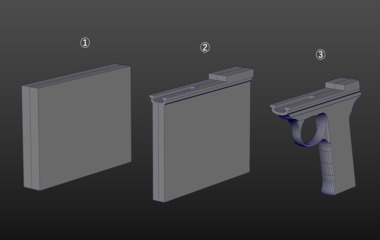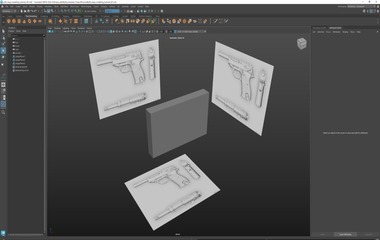SketchUp在构建三维建筑模型中的应用分析
如大家所了解的是SketchUp具有建模效率高、速度快的特点。主要的就是有着简单的应用界面和操作,可以快速准确地表达设计师的设计意图。凭借其优势,SketchUp可以应用于许多设计领域。
下面小编就以SketchUp构建常见户外建筑模型的建模过程举例来说明SketchUp在建模阶段的应用。
建模的准备阶段
打开SketchUp,进入页面时选择模型单位为mm。
SketchUp的默认界面非常简单。用户可以根据自己的需要调整界面的布局。
您可以通过单击上方菜单栏的窗口选项,调整右侧默认面板的工具。也可以单击上方菜单栏中的视图选项,根据您的映射需求在上方工具栏中放置相应的映射工具。
建议将“大工具集”设置在界面外侧。“大工具集”基本包含了SketchUp所有的作图工具,可以满足基本的建筑建模需求。
但是在SketchUp中没有相应的表面编辑工具。SketchUp曲面或复杂形状时,用户需要手动添加曲线放样、Bezier曲线等插件。用户可以根据自己的习惯调整快捷键的设置。完成这些基本设置后,您就可以快速有效地开始建模了。

平面建模阶段
在SketchUp平面建模阶段,可以使用“胶带工具”画任意两条正交的辅助线作为基线,根据模型所需的底部尺寸,如建筑外墙和内墙的底部尺寸,从参考基线画出所需的基准线,然后使用“line”命令根据基准线画出底部轮廓线和墙体以及所需的内部布局。
操作方法简单,但耗时较长。因此对于一般形状的建筑,通常采用导入DWG文件的方法来更快地生成二维平面。
点击菜单栏中的“文件”选项,点击“导入”按钮,在下面的子菜单中选择“导入dwg/dxf”选项。
然后系统会弹出一个页面,点击页面底部的选项,确保导入单位为mm,这样就可以统一SketchUp和AutoCAD的单位,然后选择要导入的DWG规划,点击下方的“导入”。
导入的DWG计划需要进一步调整。选择导入的部分进行“炸开”,将得到的线框图排列到同一层,然后将这些线框图设置为一组。在小组中,根据需要使用“线”工具绘制线框,大致完成平面图的绘制。

三维建模阶段
当你有了一个建筑规划,你可以通过SketchUp中的“推拉”命令快速生成墙体和隔断,你也可以使用这种方法来建立凸起的基础。
“推拉”命令是SketchUp中最常用的命令之一。与其他建模软件相比,SketchUp生成体积更加方便快捷,这也是该软件的优势之一。
使用“推拉”命令,配合卷尺和直线工具,即可将墙上的窗框和门框拉出。用同样的方法,你可以推和拉出楼梯和台阶。
两者的区别在于前者是“减少”,而后者是“增加”。创建门窗时,主要使用“偏移”、“推拉”、“群组”等命令。
首先,在窗框和门框所在的平面上创建组件。
双击鼠标进入群组,然后用“偏移”命令画出窗框、门框,再用“推拉”命令将窗框、门框推出。可以根据需要提供适当的材料。
这种方法可以用于大多数门窗框架。异形门窗只能通过使用相应的插件来实现。如果建筑中放置了多个相同样式的门和窗,你可以使用“组件”和“移动”工具将构建的门和窗的“群组”设置为“组件”,并可以通过ctrl+“移动”工具复制相同的门和窗。
“组件”与“群组”的区别在于,“群组”复制的块是相互关联的,相应的“组件”在调整“组件”后也会做出相同的调整,因此非常适合有多个重复单元的构建模型的建模。当建模时,你应该养成在任何时候创建“组件”和“群组”的习惯,以方便以后的修改和材质分配。
屋顶,墙,散水和楼梯栏扶手可以使用路径跟随工具建模。它可以通过确定需要遵循的平面和路径来实现。SketchUp也很容易制作场景。它的道路、植被、设施等可以自己绘制,也可以直接从SketchUp组件库中调用。SketchUp中的场景不要太复杂。一些组件库中的布景组件会显著降低软件的运行速度,而布景可以起到点缀和衬托气氛的作用。
SketchUp的建模顺序应该遵循由内到外、由低到高的原则。就像现实中的建筑一样,首先要有一个基础,从基础开始,从下到上,从整体到部分,系统地完成建筑模型的三维建模。

赋予材质阶段
为了使建筑模型更加完整和逼真,需要对建筑模型进行材质填充。SketchUp的材质库有完整的材质分类,可以满足基本的建模需求。使用“油漆桶”工具,从素材库中选择合适的素材,点击对应的面或组件,完成对素材的填充。SketchUp创建的模型表面是有方向的。默认情况下,正面为白色,背面为灰色。材料只有粘贴在正面才会显示出来。
SketchUp的默认材质是JPG格式。设计师可以根据需要调整材质纹理的密度、颜色和方向,使建筑模型更加逼真。用户还可以根据自己的需要导入所需的材料,从而达到更逼真的效果。